Licenshantering - Citrix- eller Terminal Server-version
Här är processen för att registrera dina PlanningPME-licenser under en Citrix- eller Terminal Server-miljö
I en serverversion, dvs. Citrix- eller Terminal Server-miljö, 1 PlanningPME-licens = 1 Windows-användare . Antalet servrar kan inte överstiga antalet köpta licenser.
- Registrera PlanningPME-serverlicensen
- Hur registrerar man användare?
- Användarbyte och licenshantering
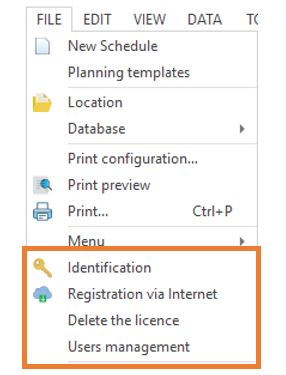
Registrera PlanningPME-serverlicensen
När installationen är klar startar du programvaran. Du måste registrera varje server enligt beskrivningen nedan:
Steg 1: Ange Id-numren
Från PlanningPME, gå till "Fil" -> "Identifiering" -menyn. Ange användarnamnet och lösenordet som har skickats till dig.
Användarnamnet och lösenordet är desamma för att registrera alla dina servrar.
Steg 2: Registrera dina servrar
Gå sedan till menyn «Fil» -> «Registrering via Internet» . Gå återigen till «Fil» -> «Registrering via Internet» . Ett fönster visar att din licens har registrerats.
Steg 3: Registrera din licens på varje server
Upprepa steg 2 på varje server.
Hur registrerar man användare?
Varje användare måste vara registrerad. För att registrera accepterar du bara licensavtalet som visades när du öppnade programvaran:
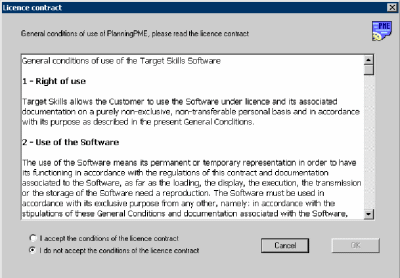
Om vi klickar på "Jag accepterar" kommer licensen att registreras för den här användaren. Du kommer att se namnet på den här användaren i menyn Fil -> Användarhantering.
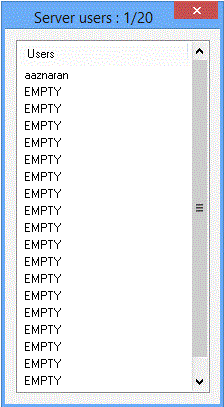
I den här menyn hittar du olika Windows-användare som har en licens. Antalet tillgängliga licenser kommer också att vara tillgängligt högst upp i detta fönster (här är antalet 1/20)
Användarbyte och licenshantering
Du kan hantera dina licenser själv
Meny Fil -> Användarhantering
För att ändra en licens/en användare, gå till menyn «Fil» -> «Användarhantering» . Välj användare, högerklicka och "Radera". Du kan ta bort en användare per vecka. För fler borttagningar kan du kontakta vår support.

